- Biển số
- OF-432076
- Ngày cấp bằng
- 23/6/16
- Số km
- 3
- Động cơ
- 214,230 Mã lực
- Website
- diendanmarketing.edu.vn
Giới thiệu cho những người mới sử dụng iPhone về những tính năng mới. Cũng với sự phát triển các bảo mật thì việc sử dụng cảm biến vân tay để khóa – mở phố biến. Các thiết bị iPhone hiện nay đều đã tích hợp sẵn chức nay này, để sử dụng nó người dùng chỉ cần vài bước cơ bản để sử dụng tính năng này.
1. Bật khóa vân tay iPhone
Từ Cài đặt – Setting trên máy các bạn tìm tới Touch ID & Mật khẩu để bắt đầu cài đặt khóa vân tay iPhone của mình.
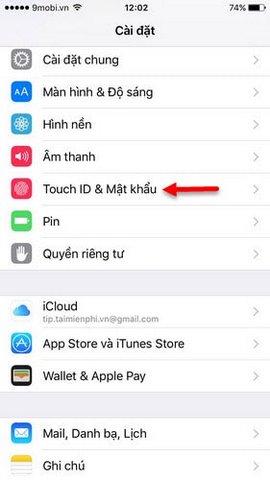
Hướng dẫn cài đặt khóa vân tay iPhone
Tại phần Mở khóa iPhone – Unlock iPhone các bạn gạt icon sang bên phải để tiến hành đặt dấu vân tay cho thiết bị.
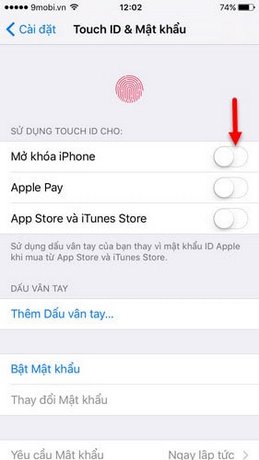
Sử dụng khóa vân tay iPhone giúp bảo mật hơn khóa mật khẩu thông thường
2. Thêm dấu vân tay
Để đặt khóa vân tay iPhone người dùng cần phải thêm dấu vân tay cho thiết bị của mình. Bạn đặt nhẹ ngón tay cần thêm dấu lên phím Home cứng tới khi máy rung lên rồi nhả ra, lặp lại quá trình này cho tới khi các đường vân tay hiển thị đầy đủ (màu đỏ) trên màn hình và có thông báo hoàn tất.
Khi hoàn tất, bạn sẽ được nhắc nhở điều chỉnh thao tác cầm. Do đó, bạn tiếp tục lặp lại thao tác này nhưng lần này tập trung vào các mặt của dấu vân tay. Sau đó, bạn sẽ nhận được thông báo hoàn thành.

Để khóa vân tay iPhone người dùng cần thêm dấu vân tay của mình
Sau khi thêm xong bạn sẽ thấy icon iPhone – Unlock iPhone chuyển màu xanh dương đồng thời các chức năng như Tắt mật khẩu, Thay đổi Mật khẩu… sáng lên. Nếu ai đó muốn truy cập vào máy của bạn họ không thể thực hiện được nếu có thì công việc phá khóa vân tay iPhone hết sức vất vả vì không phải ai cũng có thể phá khoá vân tay mà bạn đã đặt được.

Ngoài ra người dùng cũng có thể cài mật khẩu iPhone bằng mã bảo bảo vệ như cách thông thường đề phòng trường hợp thiết bị gặp lỗi khi nhận diện vân tay. Để mở máy sau khi đã sử dụng chức năng khóa vân tay iPhone người dùng cần đặt ngón tay mà mình lấy dấu lên phím Home cứng khoảng chừng vài giây cho tới khi thiết bị được mở.

Mở khóa vân tay iPhone
Trên đây 9mobi.vn đã hướng dẫn các bạn cách cài đặt khóa vân tay iPhone, nếu như đang sử dụng iOS 9 bạn có thể cài mật khẩu iPhone 6 số cho thiết bị của mình giúp bảo mật hơn, khó phá pass, xâm nhập dữ liệu máy hơn… Chúc các bạn thực hiện thành công !
1. Bật khóa vân tay iPhone
Từ Cài đặt – Setting trên máy các bạn tìm tới Touch ID & Mật khẩu để bắt đầu cài đặt khóa vân tay iPhone của mình.
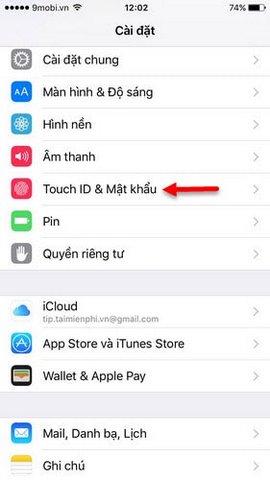
Hướng dẫn cài đặt khóa vân tay iPhone
Tại phần Mở khóa iPhone – Unlock iPhone các bạn gạt icon sang bên phải để tiến hành đặt dấu vân tay cho thiết bị.
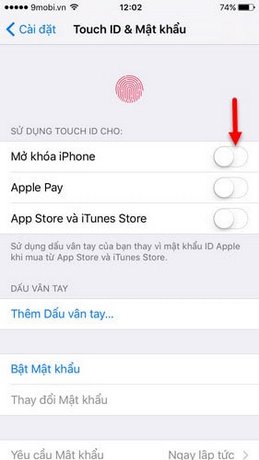
Sử dụng khóa vân tay iPhone giúp bảo mật hơn khóa mật khẩu thông thường
2. Thêm dấu vân tay
Để đặt khóa vân tay iPhone người dùng cần phải thêm dấu vân tay cho thiết bị của mình. Bạn đặt nhẹ ngón tay cần thêm dấu lên phím Home cứng tới khi máy rung lên rồi nhả ra, lặp lại quá trình này cho tới khi các đường vân tay hiển thị đầy đủ (màu đỏ) trên màn hình và có thông báo hoàn tất.
Khi hoàn tất, bạn sẽ được nhắc nhở điều chỉnh thao tác cầm. Do đó, bạn tiếp tục lặp lại thao tác này nhưng lần này tập trung vào các mặt của dấu vân tay. Sau đó, bạn sẽ nhận được thông báo hoàn thành.

Để khóa vân tay iPhone người dùng cần thêm dấu vân tay của mình
Sau khi thêm xong bạn sẽ thấy icon iPhone – Unlock iPhone chuyển màu xanh dương đồng thời các chức năng như Tắt mật khẩu, Thay đổi Mật khẩu… sáng lên. Nếu ai đó muốn truy cập vào máy của bạn họ không thể thực hiện được nếu có thì công việc phá khóa vân tay iPhone hết sức vất vả vì không phải ai cũng có thể phá khoá vân tay mà bạn đã đặt được.

Ngoài ra người dùng cũng có thể cài mật khẩu iPhone bằng mã bảo bảo vệ như cách thông thường đề phòng trường hợp thiết bị gặp lỗi khi nhận diện vân tay. Để mở máy sau khi đã sử dụng chức năng khóa vân tay iPhone người dùng cần đặt ngón tay mà mình lấy dấu lên phím Home cứng khoảng chừng vài giây cho tới khi thiết bị được mở.

Mở khóa vân tay iPhone
Trên đây 9mobi.vn đã hướng dẫn các bạn cách cài đặt khóa vân tay iPhone, nếu như đang sử dụng iOS 9 bạn có thể cài mật khẩu iPhone 6 số cho thiết bị của mình giúp bảo mật hơn, khó phá pass, xâm nhập dữ liệu máy hơn… Chúc các bạn thực hiện thành công !


